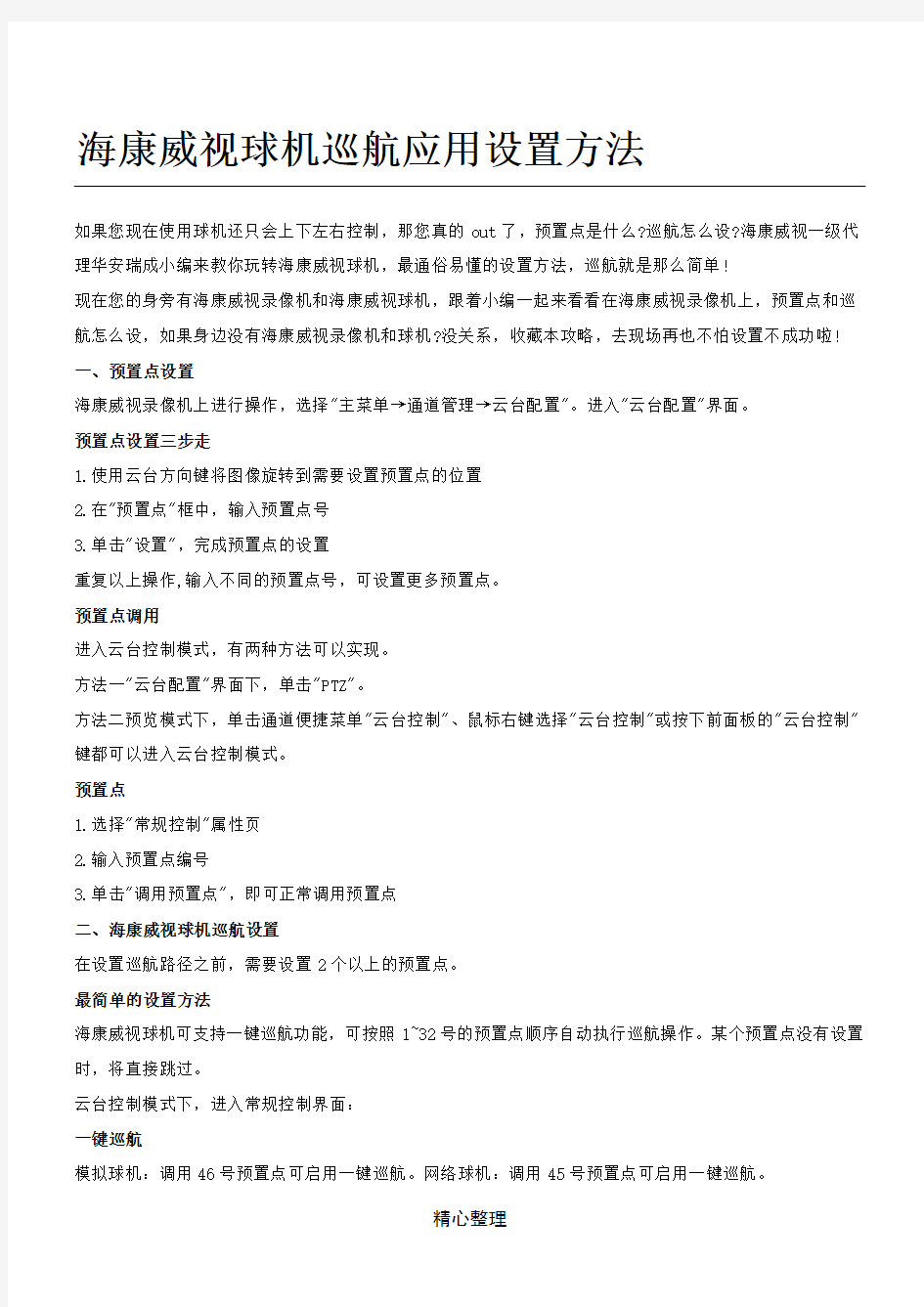
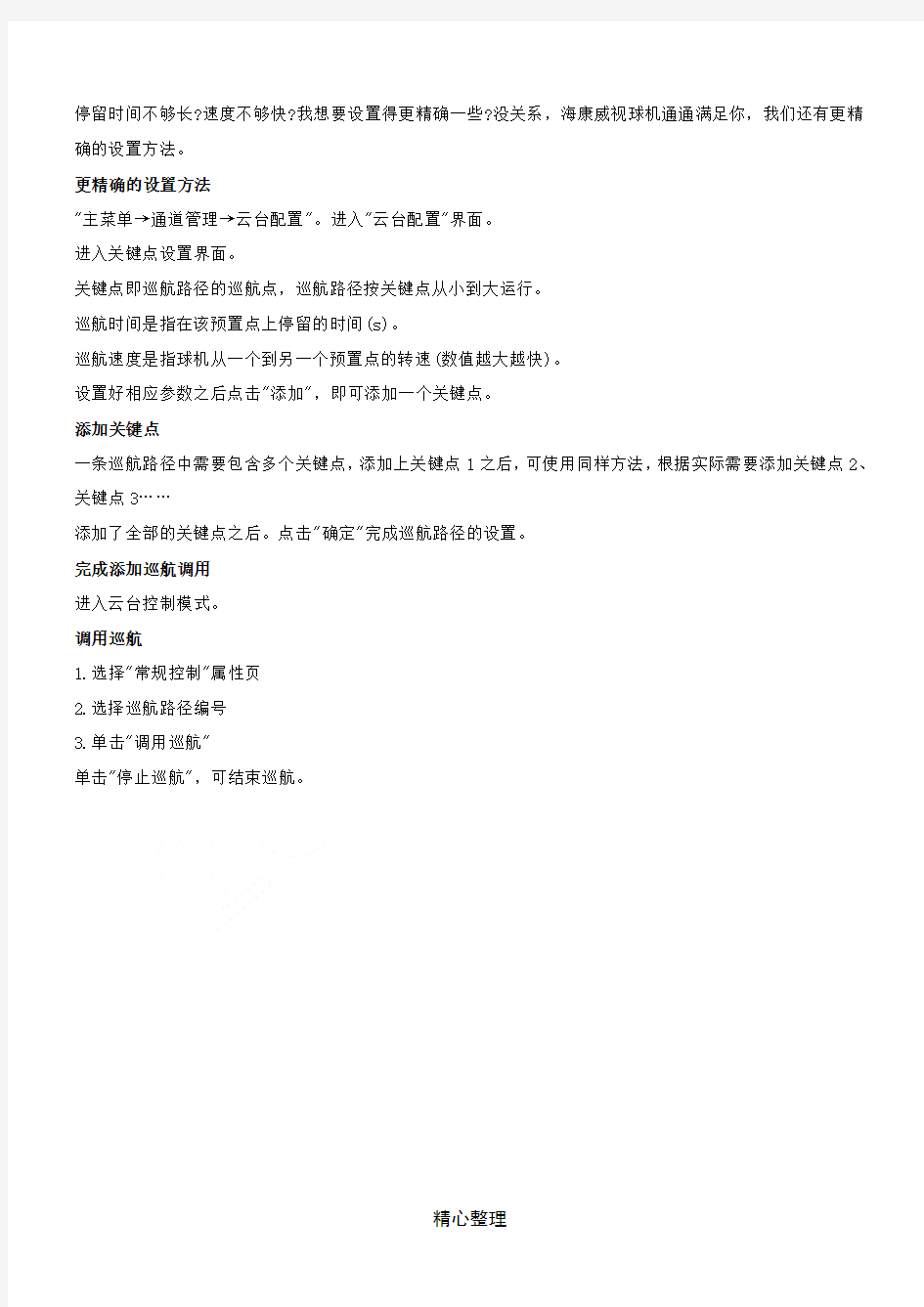
海康威视球机巡航应用设置方法
如果您现在使用球机还只会上下左右控制,那您真的out了,预置点是什么?巡航怎么设?海康威视一级代理华安瑞成小编来教你玩转海康威视球机,最通俗易懂的设置方法,巡航就是那么简单!
现在您的身旁有海康威视录像机和海康威视球机,跟着小编一起来看看在海康威视录像机上,预置点和巡航怎么设,如果身边没有海康威视录像机和球机?没关系,收藏本攻略,去现场再也不怕设置不成功啦!一、预置点设置
海康威视录像机上进行操作,选择"主菜单→通道管理→云台配置"。进入"云台配置"界面。
预置点设置三步走
1.使用云台方向键将图像旋转到需要设置预置点的位置
2.在"预置点"框中,输入预置点号
3.单击"设置",完成预置点的设置
重复以上操作,输入不同的预置点号,可设置更多预置点。
预置点调用
进入云台控制模式,有两种方法可以实现。
方法一"云台配置"界面下,单击"PTZ"。
方法二预览模式下,单击通道便捷菜单"云台控制"、鼠标右键选择"云台控制"或按下前面板的"云台控制"键都可以进入云台控制模式。
预置点
1.选择"常规控制"属性页
2.输入预置点编号
3.单击"调用预置点",即可正常调用预置点
二、海康威视球机巡航设置
在设置巡航路径之前,需要设置2个以上的预置点。
最简单的设置方法
海康威视球机可支持一键巡航功能,可按照1~32号的预置点顺序自动执行巡航操作。某个预置点没有设置时,将直接跳过。
云台控制模式下,进入常规控制界面:
一键巡航
模拟球机:调用46号预置点可启用一键巡航。网络球机:调用45号预置点可启用一键巡航。
停留时间不够长?速度不够快?我想要设置得更精确一些?没关系,海康威视球机通通满足你,我们还有更精确的设置方法。
更精确的设置方法
"主菜单→通道管理→云台配置"。进入"云台配置"界面。
进入关键点设置界面。
关键点即巡航路径的巡航点,巡航路径按关键点从小到大运行。
巡航时间是指在该预置点上停留的时间(s)。
巡航速度是指球机从一个到另一个预置点的转速(数值越大越快)。
设置好相应参数之后点击"添加",即可添加一个关键点。
添加关键点
一条巡航路径中需要包含多个关键点,添加上关键点1之后,可使用同样方法,根据实际需要添加关键点2、关键点3……
添加了全部的关键点之后。点击"确定"完成巡航路径的设置。
完成添加巡航调用
进入云台控制模式。
调用巡航
1.选择"常规控制"属性页
2.选择巡航路径编号
3.单击"调用巡航"
单击"停止巡航",可结束巡航。
海康威视球机巡航应用设置方法 如果您现在使用球机还只会上下左右控制,那您真的out 了,预置点是什么?巡航怎么设?海康威视一级代理华安瑞成小编来教你玩转海康威视球机,最通俗易懂的设置方法,巡航就是那么简单!
现在您的身旁有海康威视录像机和海康威视球机,跟着小编一起来看看在海康威视录像机上,预置点和巡航怎么设,如果身边没有海康威视录像机和球机?没关系,收藏本攻略,去现场再也不怕设置不成功啦! 一、预置点设置 海康威视录像机上进行操作,选择”主菜单T通道管理T云台配置”。进入”云台配置"界面。 预置点设置三步走
?*TZ 鬼 iy 1. 使用云台方向键将图像旋转到需要设置预置点的位置 2. 在"预置点”框中,输入预置点号 3. 单击"设置”,完成预置点的设置 重复以上操作,输入不同的预置点号,可设置更多预置点。 预置点调用 进入云台控制模式,有两种方法可以实现。 方法一 ”云台配置”界面下,单击"PTZ"。 方法二 预览模式下,单击通道便捷菜单 ”云台控制”、鼠标右键选择”云台控制”或按下 前面板的”云台控制"键都可以进入云台控制模式。 预置点 il at WIT 贰白配肓 云內卅齐 r *■ 11 :: JD^I Cnmefa Oil m tfW 枯贴 F 费 n 1… ? nm
x&fiM 一憧控制京出控制 调用進飢停ji^tt 1 调用轨迹停jt 執遮1 - 1. 选择”常规控制”属性页 2. 输入预置点编号 3. 单击”调用预置点”,即可正常调用预置点 二、海康威视球机巡航设置 在设置巡航路径之前,需要设置 2个以上的预置点。 最简单的设置方法 海康威视球机可支持一键巡航功能,可按照 1~32号的预置点顺序自动执行巡航操作。 某个预置点没有设置时,将直接跳过。 云台控制模式下,进入常规控制界面: 一键巡航 [03] Csniara 01 -
海康威视球机巡航应用设 置方法 Revised final draft November 26, 2020
海康威视球机巡航应用设置方法 如果您现在使用球机还只会上下左右控制,那您真的out了,预置点是什么巡航怎么设海康威视一级代理华安瑞成小编来教你玩转海康威视球机,最通俗易懂的设置方法,巡航就是那么简单! 现在您的身旁有海康威视录像机和海康威视球机,跟着小编一起来看看在海康威视录像机上,预置点和巡航怎么设,如果身边没有海康威视录像机和球机?没关系,收藏本攻略,去现场再也不怕设置不成功啦! 一、预置点设置 海康威视录像机上进行操作,选择"主菜单→通道管理→云台配置"。进入"云台配置"界面。 预置点设置三步走 1.使用云台方向键将图像旋转到需要设置预置点的位置 2.在"预置点"框中,输入预置点号 3.单击"设置",完成预置点的设置 重复以上操作,输入不同的预置点号,可设置更多预置点。 预置点调用 进入云台控制模式,有两种方法可以实现。 方法一"云台配置"界面下,单击"PTZ"。 方法二预览模式下,单击通道便捷菜单"云台控制"、鼠标右键选择"云台控制"或按下前面板的"云台控制"键都可以进入云台控制模式。 预置点 1.选择"常规控制"属性页 2.输入预置点编号 3.单击"调用预置点",即可正常调用预置点 二、海康威视球机巡航设置 在设置巡航路径之前,需要设置2个以上的预置点。
最简单的设置方法 海康威视球机可支持一键巡航功能,可按照1~32号的预置点顺序自动执行巡航操作。某个预置点没有设置时,将直接跳过。 云台控制模式下,进入常规控制界面: 一键巡航 模拟球机:调用46号预置点可启用一键巡航。网络球机:调用45号预置点可启用一键巡航。 停留时间不够长速度不够快我想要设置得更精确一些没关系,海康威视球机通通满足你,我们还有更精确的设置方法。 更精确的设置方法 "主菜单→通道管理→云台配置"。进入"云台配置"界面。 进入关键点设置界面。 关键点即巡航路径的巡航点,巡航路径按关键点从小到大运行。 巡航时间是指在该预置点上停留的时间(s)。 巡航速度是指球机从一个到另一个预置点的转速(数值越大越快)。 设置好相应参数之后点击"添加",即可添加一个关键点。 添加关键点 一条巡航路径中需要包含多个关键点,添加上关键点1之后,可使用同样方法,根据实际需要添加关键点2、关键点3…… 添加了全部的关键点之后。点击"确定"完成巡航路径的设置。 完成添加 巡航调用 进入云台控制模式。 调用巡航 1.选择"常规控制"属性页 2.选择巡航路径编号 3.单击"调用巡航"
/////////////////////////球机参数设置////////////////////////// 设置球机1协议RX-V: B8 F3 00 53 01 00 00 FF 设置球机1协议PELCO-D: B8 F3 00 53 01 00 08 07 设置球机1协议PELCO-P: B8 F3 00 53 01 00 10 0F 设置球机1协议SonyVisca: B8 F3 00 53 01 00 18 17 设置球机1波特率2400: B8 F3 00 53 02 00 00 00 设置球机1波特率4800: B8 F3 00 53 02 00 01 01 设置球机1波特率9600: B8 F3 00 53 02 00 02 02 设置球机1波特率19200: B8 F3 00 53 02 00 03 03 设置球机1预置点8: B8 F3 00 53 03 08 00 09 设置球机1预置点16: B8 F3 00 53 03 10 00 11 设置球机1预置点32: B8 F3 00 53 03 20 00 21 设置球机1预置点64: B8 F3 00 53 03 40 00 41 ///////////////////// 设置球机2协议RX-V: B8 F3 01 53 01 00 00 00 设置球机2协议PELCO-D: B8 F3 01 53 01 00 08 08 设置球机2协议PELCO-P: B8 F3 01 53 01 00 10 10 设置球机2协议SonyVisca: B8 F3 01 53 01 00 18 18 设置球机2波特率2400: B8 F3 01 53 02 00 00 01 设置球机2波特率4800: B8 F3 01 53 02 00 01 02 设置球机2波特率9600: B8 F3 01 53 02 00 02 03 设置球机2波特率19200: B8 F3 01 53 02 00 03 04 设置球机2预置点8: B8 F3 01 53 03 08 00 0A 设置球机2预置点16: B8 F3 01 53 03 10 00 12 设置球机2预置点32: B8 F3 01 53 03 20 00 22 设置球机2预置点64: B8 F3 01 53 03 40 00 42 ///////////////////// 设置球机3协议RX-V: B8 F3 02 53 01 00 00 01 设置球机3协议PELCO-D: B8 F3 02 53 01 00 08 09 设置球机3协议PELCO-P: B8 F3 02 53 01 00 10 11 设置球机3协议SonyVisca: B8 F3 02 53 01 00 18 19 设置球机3波特率2400: B8 F3 02 53 02 00 00 02 设置球机3波特率4800: B8 F3 02 53 02 00 01 03 设置球机3波特率9600: B8 F3 02 53 02 00 02 04 设置球机3波特率19200: B8 F3 02 53 02 00 03 05 设置球机3预置点8: B8 F3 02 53 03 08 00 0B 设置球机3预置点16: B8 F3 02 53 03 10 00 13 设置球机3预置点32: B8 F3 02 53 03 20 00 23
[试题]常用球机设置方法1(ALEC球机
2(SAMSUN球G机 协议设定 3 脚4 脚( 波特率设定) 协议名称 5 脚6 脚7 脚8 脚0 0 0 1 1 0 1 1 SAMSUNG半( 双工) 0 0 0 0 38400 9600 19200 4800 SAMSUNG( 全双工) 1 0 0 0 38400 9600 19200 4800 VICON( 半双工) 0 1 0 0 19200 4800 9600 600 PANASONIC半(双工) 1 1 0 0 19200 4800 9600 2400 PANASONIC( 全双工) 0 0 1 0 19200 4800 9600 2400 AD(半双工) 1 0 1 0 38400 9600 19200 4800 AD(全双工) 0 1 1 0 38400 9600 19200 4800 PHILIPS( 半双工) 1 1 1 0 38400 2400 9600 1200 PELCO-P( 半双工) 0 0 0 1 19200 4800 9600 2400
KALATEL半(双工) 1 0 0 1 38400 9600 19200 4800 ERNA( 半双工) 0 1 0 1 2400 2400 2400 2400 DIAMOND(半双工) 1 1 0 1 38400 9600 19200 4800 VCL TP( 半双 工) 0 0 1 1 38400 9600 19200 4800 PELCO-D( 半双工) 1 0 1 1 19200 4800 9600 2400 PELCO-D(全双工) 0 1 1 1 19200 4800 9600 2400 VICON( 全双工) 1 1 1 1 19200 4800 9600 600 3( 大华球机 3(1( 设置协议、波特率、ID 号 设置协议、波特率、ID 号之前,打开球机球罩,可看到拨码开关( 如图1): 图1 图2 其中1-4 为协议选择,5、6 为波特率选择,7、8 为奇偶校验( 见表1、表2、表3)。 所选择的通讯协议 1 2 3 4 DH,SD(视频安防监控系统前端设备
球机操作简易说明 点击次数:1688 发布时间:2007-1-27 ZOOMDOME球机操作简易说明 一、功能描述: ●采用功能完善的高性能数字DSP设计,性能稳定。 ●内部设置数据断电后不丢失。 ●采用RS-485总线控制。 ●160个预置位随意存储,定位准确。 ●水平360度连续旋转,无监视盲区。 ●垂直方向实现180度自动翻转连续监视。 ●自动光圈,自动聚焦,自动白平衡控制。 ●夜视功能,根据环境光线的变化自动转换摄像机照度(依摄像机功能而定)。 ●旋转速度根据镜头变倍倍数自动调整,实现大倍数对物体的更加准确的定位。 ●精密细分电机驱动,运行平稳,控制灵敏。 ●一体化集成设计,结构紧凑,可靠性高。 ●快装结构,球壳和内胆分离设计,维修检测方便。 ★自动翻转功能:(高速球适用) 操作者将镜头拉到底部(垂直)后若仍按住摇杆,此时球机自动水平旋转180度后随即向上翻转90度,画面即看到背面的景物,从而实现纵向180度的全程连续监视。 当球机垂直电机在转到极限位置(摄像机与地面垂直)的时候,如果键盘继续操作发命令让球机继续向垂直极限方向运动时,水平电机转动180度使摄像机翻转,然后垂直电机反方向转动。 ★焦距/转速自动匹配技术:(高速球适用) 基于人性化设计,智能高速球根据焦距的远近自动调整摄像机水平和垂直转速,使手动跟踪目标操作更加简便易行。 ★自动限扫描功能:(所有球机适用) 自动扫描是智能高速球内置的功能,可以预先设置左右两个位置,只需一个外部命令就可以让球机自动的在左右两个位置以一恒定的速度往复不停的运动,实现无人操作自动巡视。为简便操作,本智能高速球在设置好线扫起点后,然后水平移动球机,无需设置线扫终点,当启动线扫的时候,球机自动存储线扫终点。当线扫功能时,设置77号预置点设置线扫起点,通过摇杆控制球机到所需位置,当调用77号预置点时球机将自动存储当前的位置为线扫终点,运行线扫状态时,屏幕左上方闪动SWEEPING。通过菜单控制可以调节线扫速度和线扫在限位的停留时间,在菜单项SWEEP SPEED:__可以调节线扫的速度(1-8速度可调),在菜单项SWEEP DELAY:__可以调节在限位的停留时间(1-999秒可调)。 ★轨迹巡航功能:(所有球机适用) 当调用轨迹巡航功能时,球机能自动在预置点之间进行巡航扫描,通过菜单可以修改轨迹巡航扫描的速度和预置点间的停留时间,在菜单项TRACK SPEED:__
操作步骤 球机设置巡航、点间巡航、扫描,只有“设置”预置点和“调 用启动”预置点2种办法,只要知道NVR或者软件怎么设 置预置点和调用预置点就可以了 一、先说一下每个品牌NVR 怎么设置预置点和调用启动预 置点,然后直接操作球机的指令就可以了 1、【海康NVR】是怎么设置预置点和调用预置点(设置预置点:在“通道管理”里有个“云台配置”,右上角有“保存预置点”,当球机转到第一个位置“单击1” 就把第一个预置点保存进去了,把球机转到第二个位置“单击2” 就把第二个预置点保存进去了,第三个、第四个、第五个以此类 推同样操作方法.调用启动预置点:点击“调用预置点”输入球 机启动指令就可以了) 2、【巨峰NVR】(设置预置点:点击右键“云台控制”,把球 机转到第一个位置点击右边“设置”,界面跳转另外个界面 ,在预置点后面方框里改成“1”,点击下面的“设置”按钮,就把第一个点保存进去了,接着画面跳转到之前的界 面,把球机转到第二个位置点击右边的设置,把预置点后面的数 字改成“2”,点击下面的设置按钮,就把第二个点保存进去了,
第三个、第四个、第五个以此类推同一操作方法。调用启动预置 点:点击左下角“页面切换”按钮,在“值”后面的方框里输入球机启动指令,单击旁边的预置点按钮就可以启动了) 3、【大华NVR】(设置预置点:点击右键“云台控制”,在点击右边一个向右的按钮,然后在点击右下角齿 轮按钮,此时画面变成,点击左边上下左右控制按钮,把球机转到第一个位置,把预置点后面改成“1”,然后点击“设置”这样就把第一个预置点保存进去了,把球机转到第二个位置,把预置点后面改成“2”,单击“设置”这样就把第二个点保存进去了,第三、第四、第五个预置点以此类推同样操作方法,设置好预置点后就是启动预置点。调用启动 预置点:把“值”后面的数字改成球机启动指令,单击 下方的“预置点”按钮就可以了启动了 4、【中维NVR】(设置预置点:右键“系统设置”,点击“云 台设置”,点击相应通道的“设置”,单击“预置点”,然后把球机转到第一个位置,在预置点后面方框里改成“1”数
海康威视球机巡航应用 设置方法 集团公司文件内部编码:(TTT-UUTT-MMYB-URTTY-ITTLTY-
海康威视球机巡航应用设置方法 如果您现在使用球机还只会上下左右控制,那您真的out了,预置点是什么?巡航怎么设?海康威视一级代理华安瑞成小编来教你玩转海康威视球机,最通俗易懂的设置方法,巡航就是那么简单! 现在您的身旁有海康威视录像机和海康威视球机,跟着小编一起来看看在海康威视录像机上,预置点和巡航怎么设,如果身边没有海康威视录像机和球机?没关系,收藏本攻略,去现场再也不怕设置不成功啦! 一、预置点设置 海康威视录像机上进行操作,选择"主菜单→通道管理→云台配置"。进入"云台配置"界面。 预置点设置三步走 1.使用云台方向键将图像旋转到需要设置预置点的位置 2.在"预置点"框中,输入预置点号 3.单击"设置",完成预置点的设置 重复以上操作,输入不同的预置点号,可设置更多预置点。 预置点调用 进入云台控制模式,有两种方法可以实现。
方法一"云台配置"界面下,单击"PTZ"。 方法二预览模式下,单击通道便捷菜单"云台控制"、鼠标右键选择"云台控制"或按下前面板的"云台控制"键都可以进入云台控制模式。 预置点 1.选择"常规控制"属性页 2.输入预置点编号 3.单击"调用预置点",即可正常调用预置点 二、海康威视球机巡航设置 在设置巡航路径之前,需要设置2个以上的预置点。 最简单的设置方法 海康威视球机可支持一键巡航功能,可按照1~32号的预置点顺序自动执行巡航操作。某个预置点没有设置时,将直接跳过。 云台控制模式下,进入常规控制界面: 一键巡航 模拟球机:调用46号预置点可启用一键巡航。网络球机:调用45号预置点可启用一键巡航。
常用球机设置方法1(ALEC球机
2(SAMSUNG球机 协议设定 3脚 4脚(波特率设定) 协议名称 5脚 6脚 7脚 8脚 0 0 0 1 1 0 1 1 SAMSUNG(半双工) 0 0 0 0 38400 9600 19200 4800 SAMSUNG(全双工) 1 0 0 0 38400 9600 19200 4800 VICON(半双工) 0 1 0 0 19200 4800 9600 600 PANASONIC(半双工) 1 1 0 0 19200 4800 9600 2400 PANASONIC(全双工) 0 0 1 0 19200 4800 9600 2400 AD(半双工) 1 0 1 0 38400 9600 19200 4800 AD(全双工) 0 1 1 0 38400 9600 19200 4800 PHILIPS(半双工) 1 1 1 0 38400 2400 9600 1200 PELCO-P(半双工) 0 0 0 1 19200 4800 9600 2400
KALATEL(半双工) 1 0 0 1 38400 9600 19200 4800 ERNA(半双工) 0 1 0 1 2400 2400 2400 2400 DIAMOND(半双工) 1 1 0 1 38400 9600 19200 4800 VCL TP(半双工) 0 0 1 1 38400 9600 19200 4800 PELCO-D(半双工) 1 0 1 1 19200 4800 9600 2400 PELCO-D(全双工) 0 1 1 1 19200 4800 9600 2400 VICON(全双工) 1 1 1 1 19200 4800 9600 600 3(大华球机 3(1(设置协议、波特率、ID号 设置协议、波特率、ID号之前,打开球机球罩,可看到拨码开关(如图1): 图1 图2 其中1-4为协议选择,5、6为波特率选择,7、8为奇偶校验(见表1、表2、 表3)。 1 2 3 4 所选择的通讯协议 DH,SD(视频安防监控系统前端设备
深圳旷视安监控厂家https://www.doczj.com/doc/aa4028226.html, 监控球机使用过程中常见问题及解决方法 ◎球机接上电源后不自检怎么办? 1.请检查解码板上电源接头是否插上或完全插稳; 2.外置电源有没接好,请尝试更换电源测试,请查看控制电路板电源批示灯是否亮; 3.摄像机电源正负有没接反。 ◎通电可自检,但自检动作不能完全完成怎么办? 1.检查球机云台支架里的连接线是否整理好,因为连接线搅拌在一起,电机受阻后就无法转动; 2.摄像机的位置是否安装合理,确保摄像机在左右上下转动时不会有任何东西阻挡(请根据摄像头+镜头尺寸来选择适合的球机)。 ◎云台/球机自检后,一直左右自动转动怎么办? 1.因为自动有记忆功能,在给球机断电前是自动状态再上电后球机仍是处在自动状态。此时只要用软件或者键盘控制云台/球机就可以取消自动。 ◎图像闪动或无视频信号怎么办? 1.检查视频线是否连接正确和插好; 2.确认PB线(排线)的连接是否正确和连接到位,有损坏的PB线,请及时更换; 3.请选用我们支持协议的相机,或联系我们能否对用户指定相机协议进行升级。 ◎不能控制球机或者云台(方向,变倍,变焦)怎么办? 1.球机重新上电,观察球机是否能够正常的左右上下转动自检; 2.检查两端的协议,波特率是否相同,确认正确的地址码;球机和云台在重新拨码后需要重新上电才能生效; 3.检查485线路是否存在问题(插口,线路); 4.更换控制设备:DVR,球机调试软件,键盘。 ◎用软件控制几台球机,出现球机反应慢,开巡航走预置不准确等问题怎么办? 1.用软件控制球机,存在发码速度的问题,导致球机解码板收到码流有延时等情况,从而可能出现以上问题; 2.用DVR或者键盘控制,或者将走预置的间隔时间加长; ◎球机自检后,用户无操作,球机间隔性自己转动怎么办? 1.设置预置位:200,关闭看守位功能 2.手动删除1~5号预置点
一:球机不能控制的常见问题及解决方法 矩阵菜单设置: 1.球机协议波特率选着 首先进入矩阵菜单---按数字键1(或移动光标到1.系统在按ON键)---选着3.高速球选择---接着选择需要的协议波特率(方法移动光标停留在某项上,左右移动摇杆选择波特率)ON确认—退出菜单。 (键盘和矩阵正常通讯的情况下,键盘锁打到PROG位置,按下MENU键,在矩阵一号输出口对应的监视器上会出现菜单选项。) 2.球机地址码映射 2.1.中小型矩阵(输入小于256) 打开矩阵菜单 --- 6 摄像机 --- 2 地址码映射 (如果球机的地址码与此球机接入矩阵的视频通道不对应就要在地址码映射菜单里设置,如果对应可不设。) 序号摄像机号地址码 01 001或其他 001或其他 ……………… 2.2.大型矩阵(输入超过256) 打开矩阵菜单 --- 6 摄像机 --- 2 地址码映射 (大型矩阵必须设置地址码如果球机的地址码与此球机接入矩阵的视频通道对应,也要进行设置)如
摄像机号端口号地址码 0001 00 (必须是00) 001或者其他地址……………… 端口电压测试: 矩阵主板上CODE2口接球机 458通讯此端口DATA+与DATA-之间的电压基本为0V,但它们对地电压大概有3V。 判断端口是否发码; 当矩阵控制不了球机时,可以用458转232转换器将CODE2口的与电脑的COM口连接起来,通过串口调试工具观看当矩阵控制球机是CODE2口是否有数据发出,以判断是什么地方的问题。有数据发出矩阵没有问题,排查外部设备。 二:电脑与矩阵的232通讯设置(一般用于拼接) 矩阵菜单设置: 1.打开通讯开关 进入矩阵菜单 --- 1.系统 --- 5.DVR选择 --- 5.AP 9600 端口连接: 232转RJ45连接线的232一端用于连接电脑串口COM1,RJ45一端连接矩阵的RJ45口。(线的接法是网线的1 2 3线对应接串口的2 3 5,对法是:网线1接串口3,网线2接串口2,网线3接串口5)
[终稿]常用球机设置方法1(ALEC球机
2(SAMSUNG球机 协议设定 3脚 4脚(波特率设定) 协议名称 5脚 6脚 7脚 8脚 0 0 0 1 1 0 1 1 SAMSUNG(半双工) 0 0 0 0 38400 9600 19200 4800 SAMSUNG(全双工) 1 0 0 0 38400 9600 19200 4800 VICON(半双工) 0 1 0 0 19200 4800 9600 600 PANASONIC(半双工) 1 1 0 0 19200 4800 9600 2400 PANASONIC(全双工) 0 0 1 0 19200 4800 9600 2400 AD(半双工) 1 0 1 0 38400 9600 19200 4800 AD(全双工) 0 1 1 0 38400 9600 19200 4800 PHILIPS(半双工) 1 1 1 0 38400 2400 9600 1200 PELCO-P(半双工) 0 0 0 1 19200 4800 9600 2400
KALATEL(半双工) 1 0 0 1 38400 9600 19200 4800 ERNA(半双工) 0 1 0 1 2400 2400 2400 2400 DIAMOND(半双工) 1 1 0 1 38400 9600 19200 4800 VCL TP(半双工) 0 0 1 1 38400 9600 19200 4800 PELCO-D(半双工) 1 0 1 1 19200 4800 9600 2400 PELCO-D(全双工) 0 1 1 1 19200 4800 9600 2400 VICON(全双工) 1 1 1 1 19200 4800 9600 600 3(大华球机 3(1(设置协议、波特率、ID号 设置协议、波特率、ID号之前,打开球机球罩,可看到拨码开关(如图1): 图1 图2 其中1-4为协议选择,5、6为波特率选择,7、8为奇偶校验(见表1、表2、 表3)。 所选择的通讯协议 1 2 3 4 DH,SD(视频安防监控系统前端设备
如果您现在使用球机还只会上下左右控制,那您真的out了,预置点是什么?巡航怎么设?海康威视一级代理华安瑞成小编来教你玩转海康威视球机,最通俗易懂的设置方法,巡航就是那么简单!
现在您的身旁有海康威视录像机和海康威视球机,跟着小编一起来看看在海康威视录像机上,预置点和巡航怎么设,如果身边没有海康威视录像机和球机?没关系,收藏本攻略,去现场再也不怕设置不成功啦! 一、预置点设置 海康威视录像机上进行操作,选择"主菜单→通道管理→云台配置"。进入"云台配置"界面。 预置点设置三步走
1. 使用云台方向键将图像旋转到需要设置预置点的位置 2. 在"预置点"框中,输入预置点号 3. 单击"设置",完成预置点的设置 重复以上操作,输入不同的预置点号,可设置更多预置点。 预置点调用 进入云台控制模式,有两种方法可以实现。 方法一"云台配置"界面下,单击"PTZ"。 方法二预览模式下,单击通道便捷菜单"云台控制"、鼠标右键选择"云台控制"或按下前面板的"云台控制"键都可以进入云台控制模式。 预置点
1. 选择"常规控制"属性页 2. 输入预置点编号 3. 单击"调用预置点",即可正常调用预置点 二、海康威视球机巡航设置 在设置巡航路径之前,需要设置2个以上的预置点。 最简单的设置方法 海康威视球机可支持一键巡航功能,可按照1~32号的预置点顺序自动执行巡航操作。某个预置点没有设置时,将直接跳过。 云台控制模式下,进入常规控制界面: 一键巡航
模拟球机:调用46号预置点可启用一键巡航。网络球机:调用45号预置点可启用一键巡航。 停留时间不够长?速度不够快?我想要设置得更精确一些?没关系,海康威视球机通通满足你,我们还有更精确的设置方法。 更精确的设置方法 "主菜单→通道管理→云台配置"。进入"云台配置"界面。